La technologie NFC est-elle performante avec une coque LED Cover ?
Il existe deux types de coques LED Samsung originales. La LED Cover View, composée d’une coque arrière et d’un protecteur d’écran, dont les LED sont situées sur la partie avant ; et la LED Back Cover dont les LED sont situées à l’arrière de l’étui. Il est possible que la fonctionnalité NFC soit moins performante si tu en utilises une.
Avant d’essayer les solutions proposées, il est important de vérifier que ton appareil et ses applications connexes disposent de la dernière mise à jour logicielle. Pour cela, suis les étapes suivantes :
Étape 1. Va dans les Paramètres > Mise à jour du logiciel.
Étape 2. Appuie sur Téléchargement et installation.
Étape 3. Suis les instructions à l’écran pour installer la dernière version.
Fonctionnalités de l’étui LED Cover
Tant que les LED de l’étui sont allumées, la fonction NFC est désactivée. Vous ne pouvez donc ni lire, ni écrire des tags NFC, ni partager des données.
Voici les fonctionnalités de cette coque :
- Notifie les appels entrants, les appels manqués, les SMS et les alarmes.
- Propose un éclairage ambiant, avec un effet étoilé sur toute la coque. Il est possible de l’activer en permanence ou uniquement lorsque le téléphone est posé, écran tourné vers le bas.
- Permet de personnaliser ton smartphone avec des icônes LED animées.
- Affiche le compte à rebours lorsque tu déclenches le retardateur pour prendre une photo.
Qu’est-ce que la technologie NFC ?
Cette technologie est connue en français sous le sigle CCP (Communication en Champ Proche - Near Field Communication en anglais) et elle est intégrée aux smartphones Android afin de simplifier l’échange de fichiers, contacts, photos et vidéos.
Cette technologie est surtout utilisée pour le paiement sans contact et elle est très utile pour effectuer tes paiements via ton smartphone Galaxy. Enfin, elle permet également, d’où son utilité, de se connecter rapidement à d’autres appareils sans fil et de transférer des données.
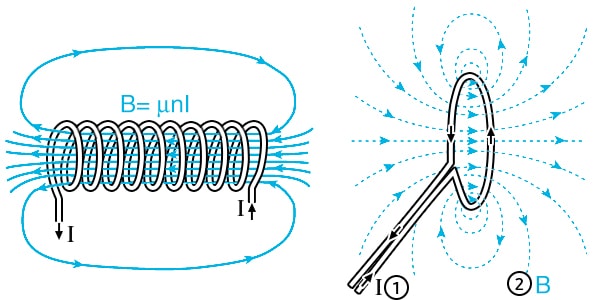
① Courant électrique
② Champ magnétique B créé par une spirale ou courant circulaire
Activer et désactiver rapidement NFC
Étape 1. Balaie l’écran de ton smartphone vers le bas pour afficher le volet des Raccourcis.
Étape 2. Balaie-le vers la gauche pour que le second écran des Raccourcis apparaisse.
Étape 3. Appuie sur NFC pour l’activer ou le désactiver.
Si tu constates un quelconque dysfonctionnement sur ton smartphone, tablette ou objet connecté, n’hésite pas à nous poser tes questions sur l’application Samsung Members.
Cela nous permet d’identifier les problèmes liés à tes appareils. Les données seront totalement anonymes et conservées uniquement pendant la durée de l’enquête. Pour en savoir plus sur comment envoyer un rapport d’erreurs, consulte notre page dédiée.
Remarque : Les paramètres peuvent varier selon le fournisseur d’accès à Internet, la version du logiciel et l’appareil utilisé.
Merci d'avoir partagé votre avis avec nous!
Veuillez svp répondre à toutes les questions.



